Musterrechnung Rechnungsprinter
Hier findest du eine Musterrechnung für die pathway solutions gmbh
📖 Darum geht’s:
In diesem Artikel siehst du, wie eine Rechnung über den pathway Rechnungsprinter aussieht und wie du eine Vorschau deiner eigenen Rechnungen erstellen kannst. Dies ist besonders praktisch, um dein Layout, Logo und die hinterlegten Einstellungen zu prüfen, bevor der Rechnungsdruck live geht.
🧾 So sieht eine Rechnung aus 
-
Die Musterrechnung zeigt alle relevanten Elemente: Kundeninformationen, Artikelübersicht, MwSt.-Ausweisung, Versandkosten, Rabatte und Zahlungsinformationen
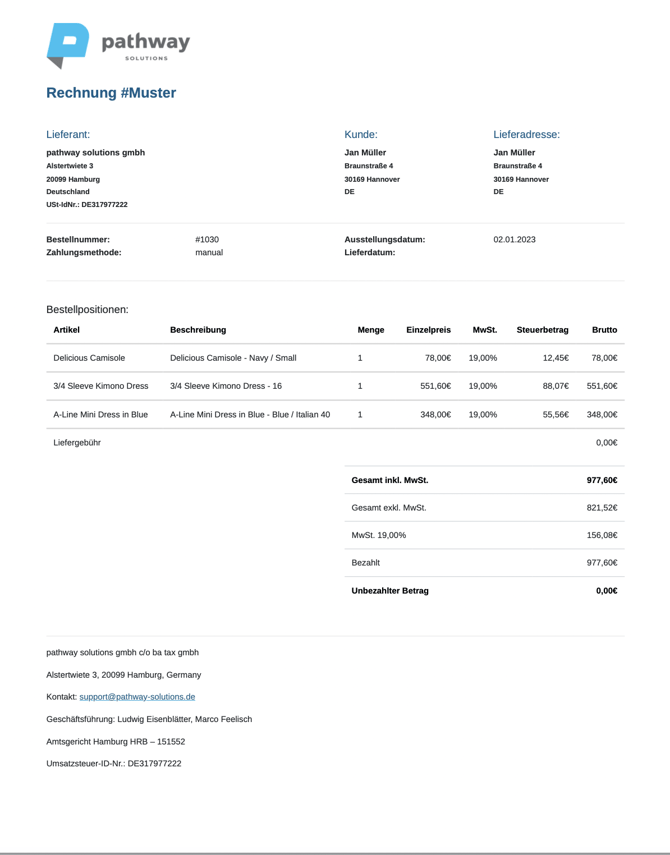
⚙️ Vorschau deiner Rechnung einsehen 
-
Logge dich auf der pathway Plattform ein.
-
Gehe zu Rechnungsprinter → "Einstellungen".

-
Scrolle nach unten zum Dropdown „Rechnungsvorschau“.
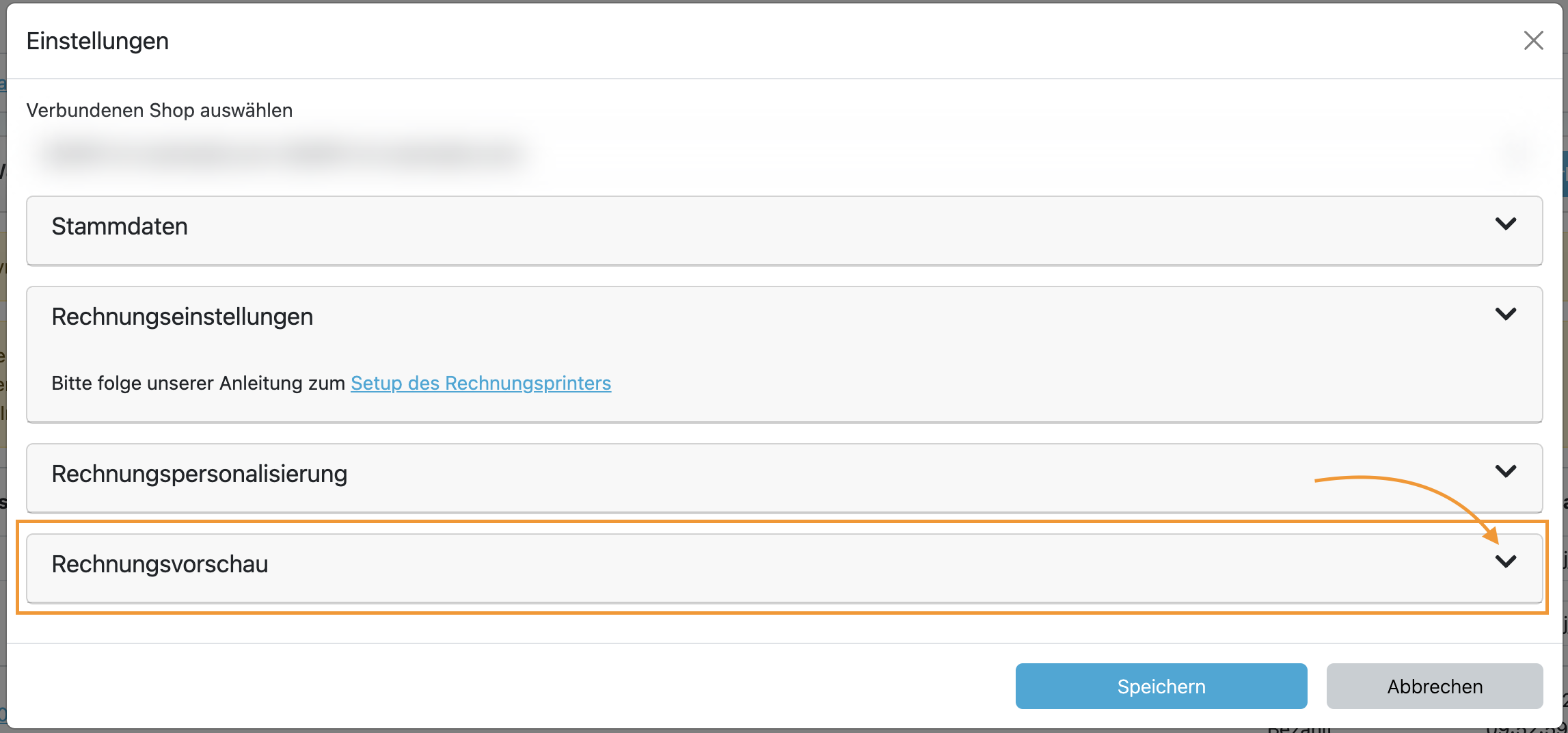
-
Klicke auf „Rechnungsvorschau“, um ein Muster deiner Rechnung zu sehen – inklusive:
-
Deinem Logo
-
Hinterlegten Kontoinformationen
-
Steuerinformationen (inkl. B2B oder Reverse-Charge, falls aktiviert)
-
Rabatten, Versandkosten und Zahlungen
-
💡 Tipp:
Überprüfe die Vorschau regelmäßig, insbesondere nach Änderungen am Layout, um sicherzustellen, dass alle Einstellungen korrekt umgesetzt werden.
⚠️ Hinweis zum Testmodus
-
Solange du dich noch im Testmodus befindest, werden die Rechnungsnummern auf den erstellten Rechnungen noch nicht vollständig abgebildet.
-
Sobald du den Rechnungsprinter live schaltest, werden die Rechnungsnummern zuverlässig gemäß deinem Nummernkreis vergeben.
-
Mehr Informationen dazu findest du im Wissensartikel: Rechnungsprinter live schalten.
🥳 Du hast es geschafft!
Du kennst nun den Aufbau einer Musterrechnung über den pathway Rechnungsprinter und weißt, wie du eine Vorschau deiner Rechnung dir anzeigen lassen kannst. So stellst du sicher, dass alle Einstellungen korrekt umgesetzt werden, bevor der Live-Betrieb startet.
✅ FAQ – Häufig gestellte Fragen
❓ Kann ich die Vorschau mehrfach aktualisieren? 
Ja, jede Änderung in den Rechnungsprinter-Einstellungen kann über den Dropdown „Rechnungsvorschau“ überprüft werden. Vergiss nicht, vorher auf speichern zu klicken.
❓ Wird das Logo korrekt auf allen Rechnungen angezeigt?
Ja, das Vorschau-Muster zeigt exakt das hinterlegte Logo und dessen Position.
❓ Was passiert, wenn ich nach dem Testmodus Einstellungen ändere?
Die Änderungen werden nach dem Speichern in der Vorschau angezeigt. Erst nach Live-Schaltung werden die Rechnungsnummern final vergeben.
Support und Kontaktmöglichkeiten
💌 Du brauchst Unterstützung? Unser Support Team ist jederzeit für dich da: